インスタグラムのプロフィールにThreads(スレッズ)のリンクを貼る方法をご紹介!
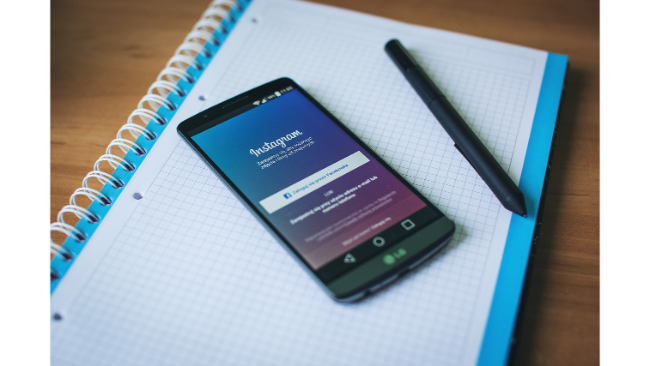
こんにちは。notari株式会社の長浜春香です。
Twitterの対抗SNSとして話題を集めた「Threads(スレッズ)」。リリース開始からわずか5日間で登録者数が1億人を突破しているほどの人気で、利用している方も多いのではないでしょうか。
Threads(スレッズ)はインスタグラムと連携が必須なので、「インスタグラムを使っていなかったけどこの機会に使ってみよう」と思う方もいるはず。
そこで今回は、Threads(スレッズ)をインスタグラムに表示させたい方向けに、Threads(スレッズ)のリンクをインスタグラムのプロフィールに貼る方法をご紹介します。また、Threads(スレッズ)のプロフィールにインスタグラムのリンクを貼る方法もご紹介しているので、ぜひご参考にしてください。
なお、「そもそもThreads(スレッズ)ってどういうSNS?」という方は、以下の記事に概要と使い方をまとめているので、ぜひあわせてご覧ください!
Twitterに似たSNS「Threads(スレッズ)」とは?
インスタグラムのプロフィールにThreads(スレッズ)のリンクを貼る方法
インスタグラムからThreads(スレッズ)への流入を増やしたい場合は、インスタグラムにリンクを貼っておくのが有効です。
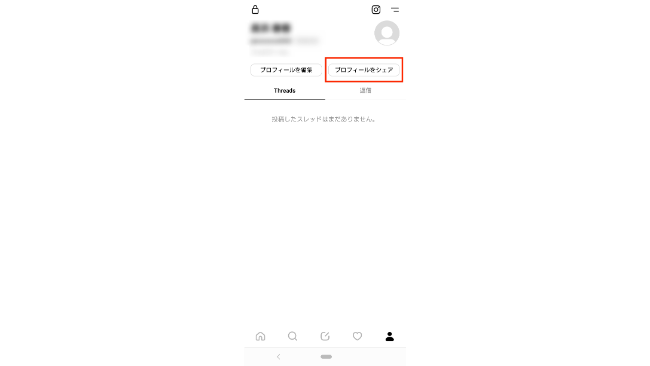
Threads(スレッズ)のアプリを開いたら、プロフィール画面を表示します。
次に、「プロフィールをシェア」をタップします。
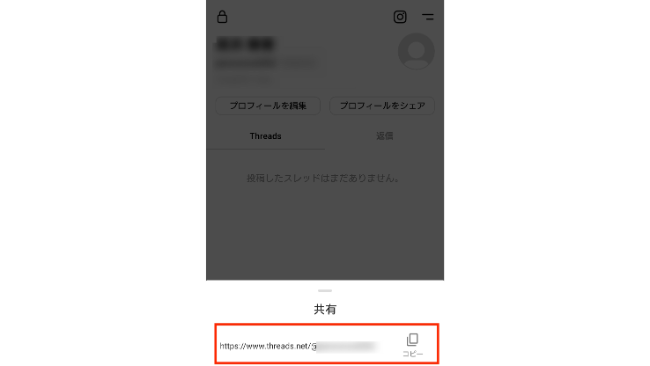
Threads(スレッズ)のURLが表示されるので、それをコピーします。
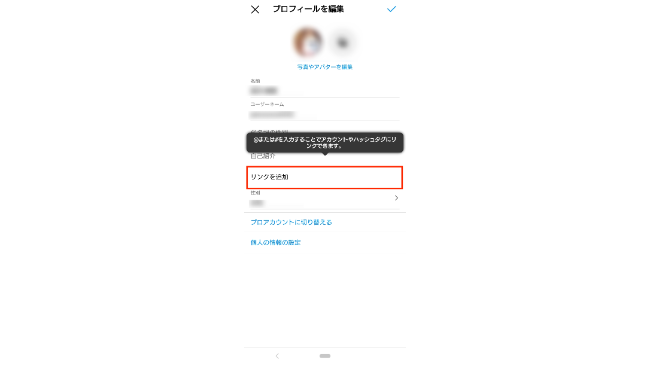
今度は、インスタグラムのアプリを開きます。プロフィール画面を開き、「プロフィールを編集」を選択。そこに「リンクを追加」があるので、そちらを選択します。
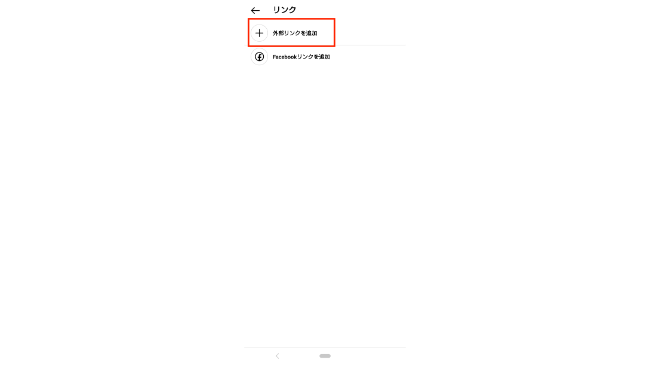
リンク画面を開くと「外部リンクを追加」とあるので、そちらに先ほどコピーしたThreads(スレッズ)のURLを貼り付けて保存すれば完了です!
Threads(スレッズ)のプロフィールにインスタグラムのリンクを貼る方法
Threads(スレッズ)のプロフィールにインスタグラムのリンクを貼る場合は、先ほどと逆の手順になります。
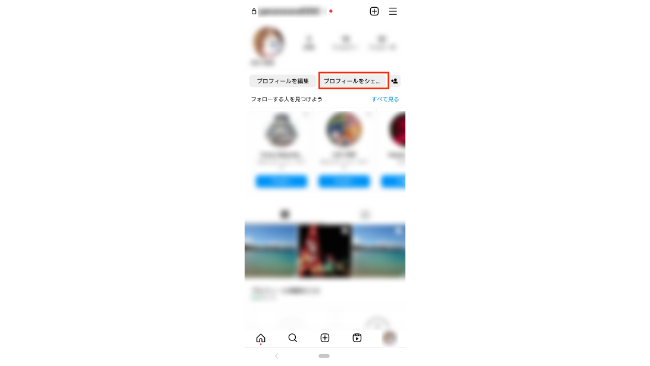
インスタグラムのプロフィール画面を開き、「プロフィールをシェア」を選択します。
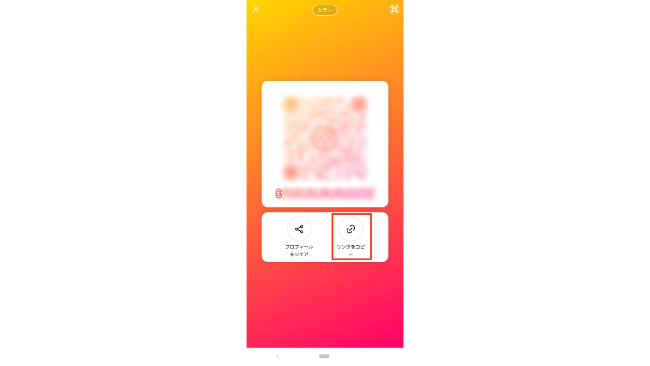
プロフィールのリンク画面が開くので、右下にある「リンクをコピー」を選択します。
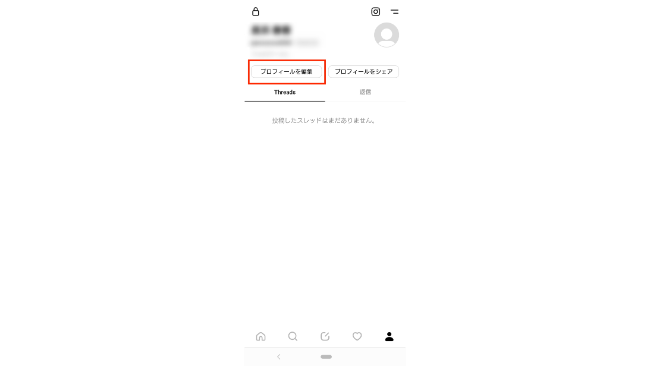
今度はThreads(スレッズ)のプロフィール画面を開き、「プロフィールを編集」を選択します。
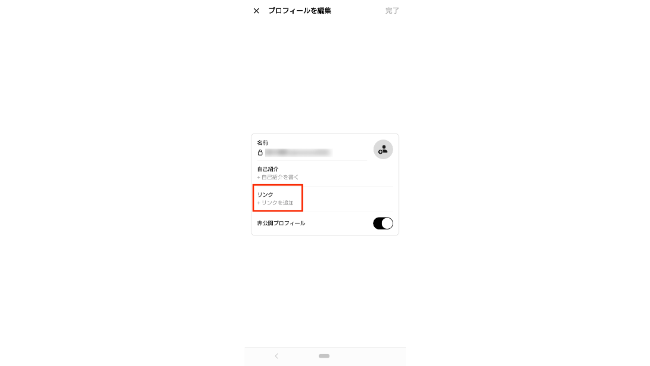
プロフィールの編集画面を開いたら、「リンク」を選択します。
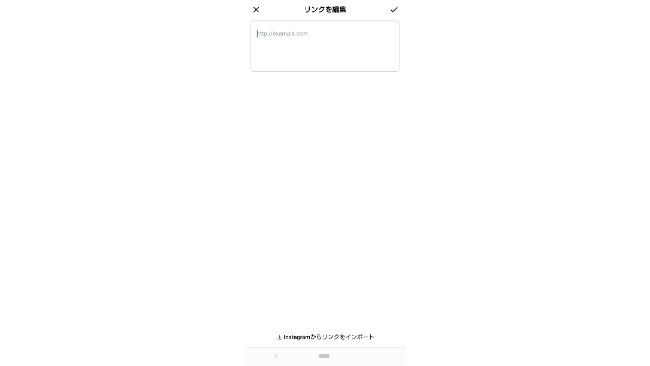
あとは、先ほどコピーしたインスタグラムのURLを貼り付けて右上のチェックボタンを押すだけです。
まとめ
インスタグラムとThreads(スレッズ)、それぞれのプロフィール画面の右上にアイコンが表示されており、そこをタップするだけでその人のインスタグラム・Threads(スレッズ)にアクセスできるようになっています。
流入を増やしたい方は、プロフィールにそれぞれのリンクを貼っておくとよいでしょう!
以上、長浜春香でした。



